Travaillez sur vos documents, créez, organisez et partagez facilement, rapidement, et en toute sécurité
Créer un nouveau document (Word, Excel, PowerPoint ou Texte)
Pour commencer à créer des éléments sur votre plateforme, il vous suffit de faire un clic droit dans une partie vide du dossier souhaité
ou de cliquer sur le bouton qui se trouve en haut de page.
Vous venez de créer votre 1er document.
Ajouter, déplacer, supprimer ou renommer un ou plusieurs fichiers ou dossiers
Ajouter des éléments
Pour ajouter des éléments (dossier ou fichier), rien de plus simple
Faites glisser vos éléments dans le dossier cible, la plateforme se charge de tout.
L'opération peut également se faire en déposant directement un dossier contenant de nombreux fichiers,
Dans ce cas, utiliser le bouton situé en haut de page.
Déplacer des éléments
Vous avez déposé un fichier ou un dossier complet, au mauvais endroit, pas de panique, il est facile de corriger :
- en effectuant un glisser déposer
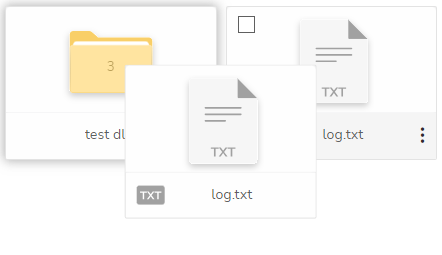
- en faisant un copier (CTRL+C), un couper (CTRL+X), puis coller le résultat ou bon vous semble au sein de votre arborescence dans le navigateur (CTRL+V)
Attention, selon votre configuration de droits, le déplacement ou la copie de dossiers peur conserver ou non les droits appliqués sur les éléments sélectionnées. Assurez-vous que le paramétrage correspond bien à vos attentes. Pour plus de détails rendez-vous sur la page de gestion des droits
Supprimer des éléments
Si vous souhaitez supprimer un fichier ou un dossier, vous pouvez utiliser soit le menu contextuel (clic droit sur l'élément à supprimer), soit cliquer sur le bouton soit utiliser directement la touche SUPPR de votre clavier. Les éléments sont par défaut envoyés dans votre corbeille.
Attention, comme sous Windows, la combinaison des touches SHIFT et SUPPR va supprimer définitivement les éléments sans passage par la corbeille.
Renommer des éléments
Vous avez fait une erreur en nommant votre élément, il vous suffit de le renommer :
Vous pouvez soit utiliser le menu contextuel (clic droit/renommer), soit utiliser directement la touche F2 comme sous Windows.
Travailler sur vos documents
Les documents enregistrés sur votre plateforme offrent différentes actions :
- Editer vos documents ou double clic
- Accéder au menu contextuel clic droit ou

Au sein de vos dossiers, vous pouvez ouvrir en aperçu ou en modification vos documents.
- "Aperçu" ou "ouvrir dans NetExplorer", permet de simplement lire le document mais pas de le modifier. Vous pourrez également télécharger ou bien ouvrir en modification, aussi bien avec l'éditeur intégré NetExplorer qu'avec l'application de bureau (option Modifier avec l'application Microsoft Office par défaut). Ceci est paramétrable dans la configuration (Accès administrateur requis)
- L'option notée 1 "En ligne", vous permet d'éditer votre document en ligne et accéder à la coédition gratuite avec vos collaborateurs disposant d'un compte sur la plateforme. L'enregistrement est automatique et régulier. (disponible à partir des offres 2019)
- L'option notée 2 "Microsoft Word", dans l'exemple ci-dessous, charge le document qui sera géré par votre application de bureau Microsoft Office.
Sélectionner des éléments
Vous souhaitez effectuer une sélection sur plusieurs éléments de votre plateforme, pour cela, rien de plus simple, voici les différentes façons qui vous permettront de le faire :
- La touche CTRL  pour une sélection précise de certains éléments
pour une sélection précise de certains éléments
- La touche SHIFT  pour sélectionner une liste continue
pour sélectionner une liste continue
- Les touches CTRL+A  et
et  pour sélectionner tout le contenu de la page en cours
pour sélectionner tout le contenu de la page en cours
- Les combinaisons habituelles de Windows fonctionnent également au sein de votre plateforme (couper CTRL+X, copier CTRL+C, coller CTRL+V), ainsi que certaines touches (SUPPR pour envoyer un document dans votre corbeille)
Ajouter des annotations
Vous avez besoin de laisser une trace sur le fichier ou le dossier que vous venez de gérer pour informer vos collaborateurs d'une action effectuée ou à faire, il suffit d'utiliser les annotations.
Placez-vous sur l'élément (dossier ou fichier) que vous souhaitez annoter, puis faites un clic droit sur celui-ci ou cliquez sur le bouton ![]() sur la plateforme Web, puis cliquez sur "Ajouter une annotation". (Egalement disponible depuis l'onglet Informations)
sur la plateforme Web, puis cliquez sur "Ajouter une annotation". (Egalement disponible depuis l'onglet Informations)
Vous pouvez ajouter des annotations sur vos dossiers et fichiers (lisibles depuis la plateforme)

Verrouiller un fichier
Vous avez besoin de garder la main sur un fichier, le temps de travailler dessus afin que personne ne puisse le modifier. Là encore, un simple clic droit sur le fichier ou un clic sur le bouton ![]() puis un clic le menu "Plus d'actions", l'option Verrouiller vous permettra alors un travail en toute sérénité.
puis un clic le menu "Plus d'actions", l'option Verrouiller vous permettra alors un travail en toute sérénité.
Attention, seul l'auteur du verrouillage ou un administrateur peut déverrouiller un fichier
Pour plus de détails sur les verrous, vous pouvez consulter les pages suivantes :
Les verrous sur la plateforme - Les verrous sous NetSync - Les verrous sur un lecteur réseau WebDav
